- Pour utiliser Fastboot, vous devez connecter votre appareil Android à un PC via un câble USB, puis exécuter la commande requise.
- Parfois, il peut ne pas fonctionner en raison de problèmes tels que des pilotes obsolètes ou incompatibles.
- Pour résoudre ce problème, mettez à jour vos pilotes manuellement ou via le système Windows Update. Vous trouverez ci-dessous plus de conseils à appliquer.

XINSTALLER EN CLIQUANT SUR LE FICHIER DE TÉLÉCHARGEMENT
Ce logiciel réparera les erreurs informatiques courantes, vous protégera contre la perte de fichiers, les logiciels malveillants, les pannes matérielles et optimisera votre PC pour des performances maximales. Résolvez les problèmes de PC et supprimez les virus maintenant en 3 étapes faciles :
- Télécharger l'outil de réparation Restoro PC qui vient avec des technologies brevetées (brevet disponible ici).
- Cliquez sur Lancer l'analyse pour trouver les problèmes Windows qui pourraient causer des problèmes au PC.
- Cliquez sur Tout réparer pour résoudre les problèmes affectant la sécurité et les performances de votre ordinateur
- Restoro a été téléchargé par 0 lecteurs ce mois-ci.
Fastboot est un protocole utile pour envoyer des commandes aux appareils Android via USB. Il est couramment utilisé avec les chargeurs de démarrage déverrouillés car il permet de faire clignoter des images sur le téléphone.
C'est un outil essentiel pour les utilisateurs d'Android car il vous permet d'effectuer un certain nombre d'actions sur votre smartphone à partir de l'ordinateur, y compris l'installation et le débogage d'applications.
Cependant, tout comme les autres pilotes, ils ont également tendance à tomber en panne et peuvent cesser de fonctionner. Une raison courante à cela est que l'ordinateur ne reconnaît pas le téléphone. Cela peut être dû à un certain nombre de choses, notamment l'installation des pilotes incorrects ou un problème avec votre câble ou port USB.
Si votre appareil n'apparaît pas dans le Gestionnaire de périphériques Windows en tant qu'interface de chargeur de démarrage Android, le pilote doit probablement être réinstallé.
Pourquoi Fastboot ne reconnaît-il pas mon appareil ?
Alors que l'installation des pilotes Fastboot est facile, il arrive parfois que votre appareil ne soit pas reconnu. Le problème est lorsque les utilisateurs sont bloqués en mode Fastboot et ne savent pas comment s'en sortir.

Certaines des raisons pour lesquelles votre appareil ne peut pas être détecté incluent :
- Fastboot n'est pas inclus dans certaines versions d'Android et il existe plusieurs versions de lui-même, il peut donc fonctionner ou non pour vous.
- Le port USB est peut-être endommagé ou le câble peut être défectueux – Essayez d'utiliser un autre port USB sur votre ordinateur (si disponible).
- Sur votre appareil, il existe au moins 2 modes USB: Charge uniquement et MTP (Media Transfer Protocol) - Pour passer en mode Fastboot, vous devez définir votre mode USB sur Charger uniquement.
- Pilotes de périphérique manquants - Le problème est que Windows ne peut pas localiser les pilotes du périphérique. Fastboot ne peut être utilisé que lorsque les pilotes sont installés, donc si vous ne les avez pas installés, vous obtiendrez l'erreur Fastboot ne fonctionne pas.
- Les pilotes mal installés sont une cause fréquente - Cela signifie que vous pourriez avoir un problème avec les pilotes de votre téléphone. Normalement, Windows les installera automatiquement pour votre appareil et vous pourrez utiliser Fastboot sans problème.
- La deuxième raison la plus courante est que Fastboot ne peut pas communiquer avec votre appareil - Cela généralement se produit lorsque vous avez les mauvais pilotes ou qu'il y a quelque chose qui bloque Fastboot, comme un requis Signature.
Que puis-je faire si Fastboot ne fonctionne pas ?
1. Mettre à jour les pilotes Fastboot
- appuyez sur la les fenêtres clé, rechercher Gestionnaire de périphériques, et cliquez pour ouvrir.
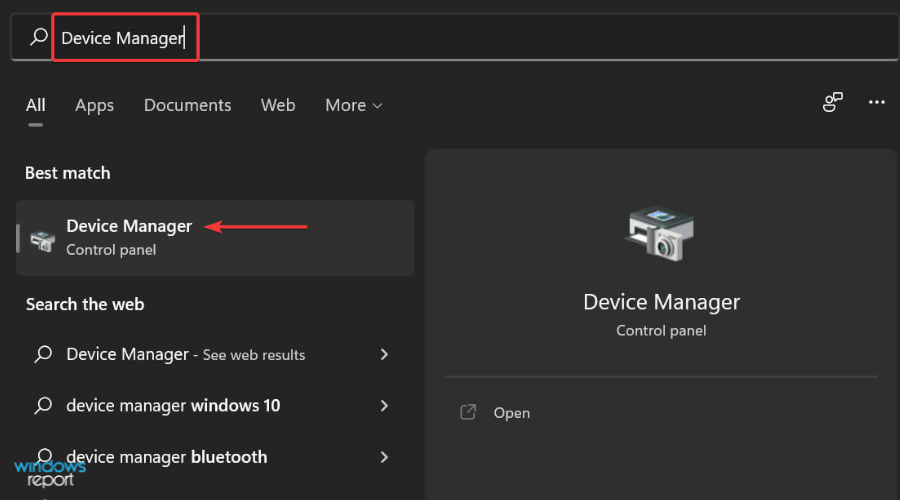
- Accédez au pilote sélectionné, cliquez avec le bouton droit de la souris et sélectionnez Mettre à jour le logiciel du pilote.

- Ensuite, sélectionnez le Navigateur mon ordinateur pour logiciel pilote option.

- Cliquer sur Permettez-moi de choisir parmi une liste de pilotes disponibles sur mon ordinateur puis clique Suivant.
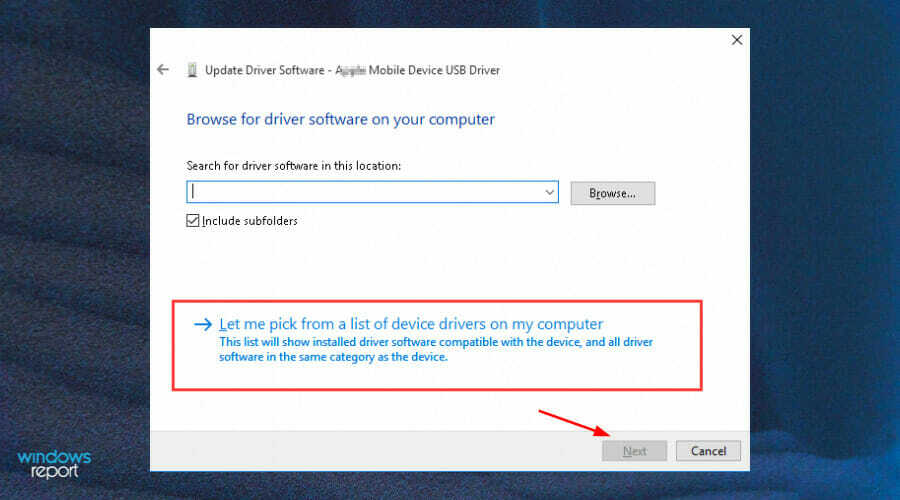
- Décochez la Afficher le matériel compatible option et cliquez Suivant.

- Double-cliquez sur la marque de votre téléphone, sélectionnez Interface du chargeur de démarrage Android et cliquez sur Suivant.

- Cela devrait s'installer en fonction de votre fabricant et les pilotes commenceront à fonctionner.
Si vous rencontrez des difficultés, nous vous conseillons fortement d'utiliser un programme dédié pour les analyses automatiques des pilotes obsolètes tels que DriverFix.
2. Désactiver la signature du conducteur
- appuyez sur la les fenêtres touche et sélectionnez la Pouvoir bouton tout en maintenant enfoncé le Changement bouton.

- Votre PC va redémarrer dans Options avancées mode.
- Sélectionner Dépanner option.
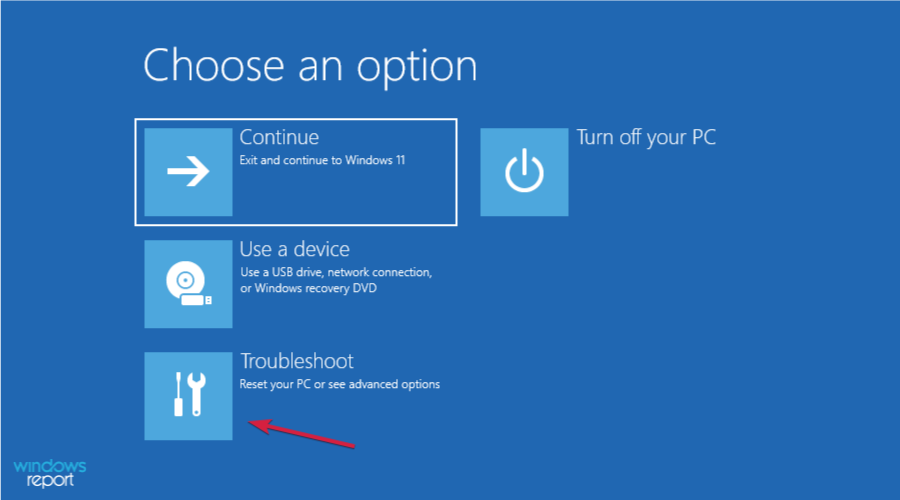
- Aller vers Options avancées.

- Sélectionner Paramètres de démarrage.
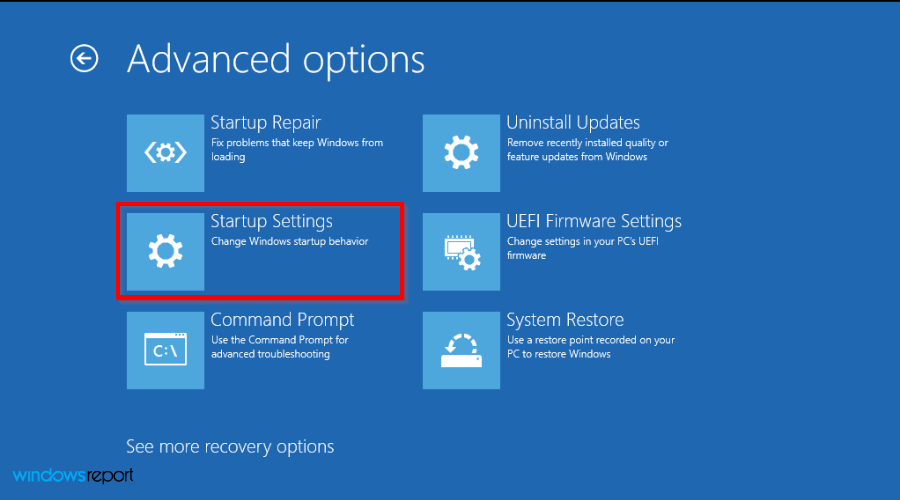
- Cliquez ensuite sur Redémarrage.
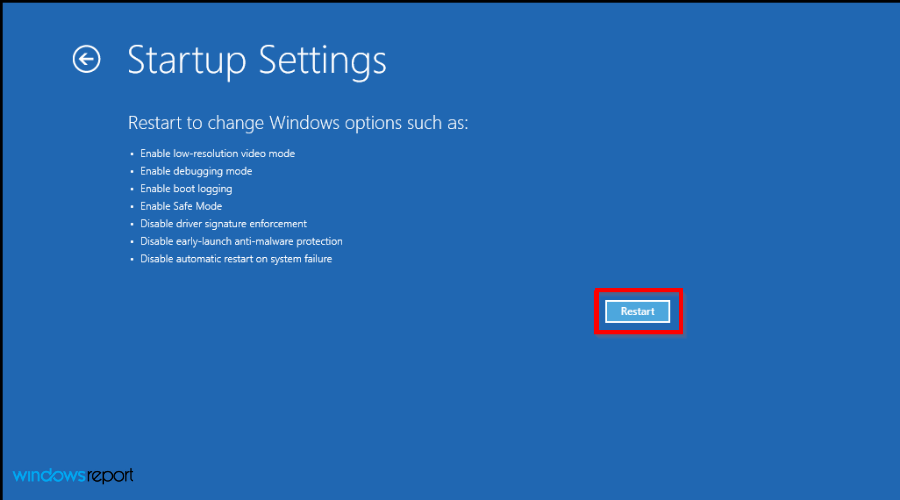
- Sélectionner Désactiver l'application de la signature du conducteur.

- Votre PC va redémarrer à nouveau et vous pouvez maintenant essayer d'installer vos pilotes Fastboot.
3. Mettre à jour les mises à jour des pilotes Windows
- appuyez sur la les fenêtres clé, recherche Vérifier les mises à jour, et cliquez pour ouvrir.

- Sélectionner Options avancées.

- Aller à Mises à jour facultatives.

- Sélectionner Mises à jour du pilote et procéder à Télécharger et installer puis redémarrez votre système.

Que puis-je faire si je suis bloqué en mode Fastboot ?
Malheureusement, les choses ne se passent pas toujours aussi bien. Certains utilisateurs auraient trouvé leur téléphone bloqué en mode Fastboot sans issue. Si cela vous arrive aussi, ne vous inquiétez pas.
Que se passe-t-il lorsque votre téléphone reste bloqué en mode Fastboot? Eh bien, cela devient inutile dans la plupart des cas pratiques, car vous ne pouvez pas passer d'appels, envoyer de messages ou faire quoi que ce soit de productif avec.
Si votre téléphone Android est bloqué sur l'écran Fastboot, cela signifie que votre appareil n'est pas en mesure de démarrer normalement et qu'il s'est retrouvé dans ce mode.
Ce problème peut survenir pour diverses raisons, mais les plus courantes sont :
- Le chargeur de démarrage est corrompu
- De plus, la partition système peut être corrompue
- Il y a des problèmes avec le firmware
- Vous avez oublié le code PIN ou le mot de passe de votre téléphone
Pour résoudre le problème, il vous suffit de redémarrer votre téléphone. Maintenez les boutons Power + Volume Down enfoncés simultanément jusqu'à ce que vous voyiez le Démarrage rapide texte à l'écran. Ensuite, utilisez les touches de volume pour choisir le mode de récupération dans le menu qui apparaît et appuyez sur le bouton d'alimentation.
Votre téléphone démarrera en mode de récupération. Vous devrez peut-être utiliser plusieurs fois votre bouton de réduction du volume pour sélectionner le mode de récupération, car il affiche d'abord le texte FASTBOOT MODE en haut de l'écran. Une fois qu'il affiche l'option Mode de récupération, sélectionnez-la en appuyant une fois sur le bouton d'alimentation.
Si cela ne fonctionne pas non plus, essayez de réinitialiser votre téléphone aux paramètres d'usine en suivant ces étapes :
- Tenez le Pouvoir + Le volume boutons et sélectionnez Mode de récupération.

- Utilisez le Le volume touches à mettre en évidence effacer les données / réinitialisation d'usine et appuyez sur le Pouvoir bouton pour le confirmer.
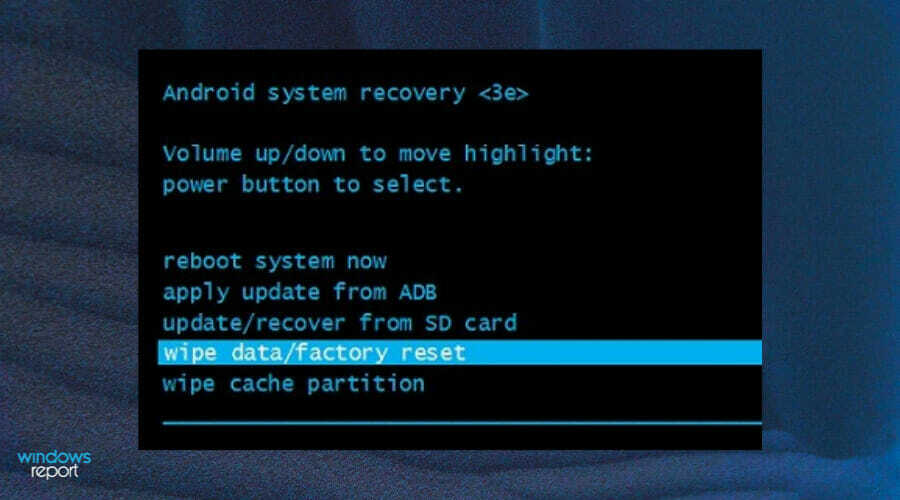
- Retournez au menu principal en appuyant sur Retour une fois sur le bouton et sélectionnez Redémarrer le système maintenant possibilité avec l'aide de Le volume clés.
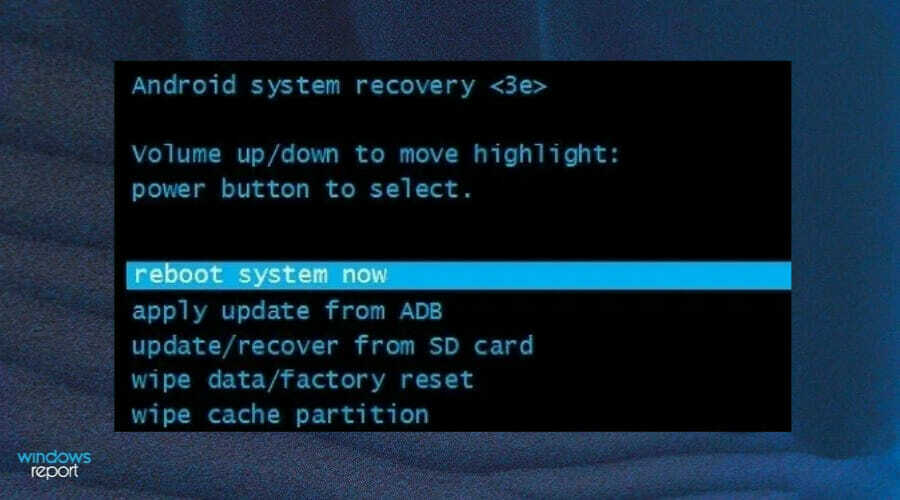
Nous espérons que ce guide a pu vous aider à faire fonctionner à nouveau vos pilotes Fastboot. Nous avons également un guide complet sur la façon d'installer les pilotes si vous rencontrez des difficultés.
N'hésitez pas à partager avec nous la méthode qui a fonctionné pour vous et tout autre commentaire supplémentaire que vous pourriez avoir dans notre section commentaires ci-dessous.


